你有没有想过,在电脑上装个Skype,瞬间就能和全球的小伙伴们畅聊无阻呢?没错,Skype这款神奇的软件,不仅能让你免费语音通话,还能视频聊天、传送文件,简直是个全能小助手!那么,电脑如何装Skype呢?别急,跟着我一步步来,保证你轻松上手!
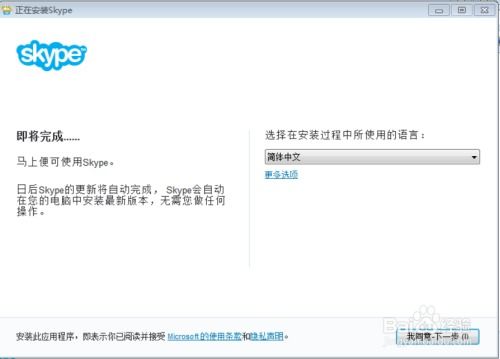
首先,你得找到Skype这个宝藏。打开你的电脑,打开浏览器,输入“Skype官网”,然后点击进入。官网首页上,你会看到一个醒目的“下载”按钮,点它!接下来,根据你的电脑操作系统选择合适的版本下载。比如,你是Windows系统,就选择Windows版本下载;是Mac系统,就选择Mac版本下载。下载完成后,它会自动保存在你的电脑上,找到它,双击开始安装。
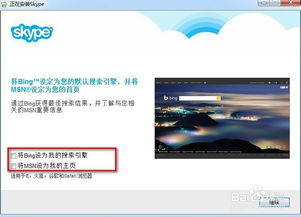
安装过程很简单,就像安装其他软件一样。双击下载好的Skype安装包,然后按照安装向导一步步来。首先,它会让你选择安装语言,这里你可以选择你熟悉的语言。它会让你选择安装位置,如果你不想让Skype占用太多空间,可以点击“浏览”更改安装位置。
接下来,你会看到一个选项,问你是否要安装Skype页面拨号。这个功能可以让你直接在Skype上拨打固定电话或手机号码,不过需要付费。如果你不想安装,就勾选“不安装”即可。
一路点击“继续”,直到出现一个页面,告诉你Skype正在安装。这个过程可能需要几分钟,耐心等待吧!
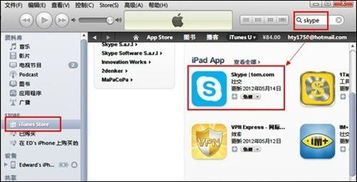
安装完成后,你会看到一个登录界面。如果你已经有了Skype账号,直接输入用户名和密码登录即可。如果没有,就需要注册一个账号了。点击“注册账户”,按照提示填写你的邮箱地址、密码等信息,然后点击“创建账户”。
注册成功后,你会收到一封邮件,里面有一个链接,点击它激活你的账户。激活成功后,你就可以登录Skype了。
登录Skype后,你会看到一个联系人列表。点击左下角的“添加联系人”,然后输入你想要添加的好友的Skype账号,点击“添加”。对方同意后,你就可以和他聊天了。
第五步:聊天、通话、视频通话——享受Skype的乐趣
添加联系人后,你就可以和好友聊天、通话、视频通话了。在联系人列表中,点击好友的名字,就可以开始聊天了。聊天界面很简单,你可以输入文字、发送表情、发送图片、发送文件等。
如果你想和好友通话,可以点击聊天界面右下角的电话图标。如果你想视频通话,可以点击聊天界面右下角的视频图标。当然,如果你不想被打扰,也可以设置在线状态,让好友知道你现在不方便聊天。
Skype还有很多其他功能,比如多人视频通话、多人聊天、传送文件、文字聊天等。你可以点击顶部的菜单栏,探索更多功能。
比如,点击“Skype”下拉菜单,你可以更改在线状态、修改个人资料、头像等信息。点击“联系人”下拉菜单,你可以为联系人分组、添加联系人等。点击“通话”下拉菜单,你可以对视频、语音、电话等设置修改。
怎么样,现在你学会在电脑上安装和使用Skype了吗?快来试试吧,相信你一定会爱上这个神奇的软件!